Les captures d’écran jouent un rôle significatif dans notre quotidien numérique, surtout avec l’emprise croissante d’Apple dans la technologie mobile. Avec l’Apple iPhone XR, savoir comment faire une capture d’écran peut transformer votre façon de partager, d’apprendre et d’interagir avec le contenu numérique. Ce smartphone, avec son écran de 6.1 pouces et sa résolution de 828 x 1792 pixels, offre une interface fluide qui facilite cette tâche. Dans cet article, nous vous guiderons pas à pas à travers les différentes méthodes pour effectuer une capture d’écran sur votre appareil, mais aussi comment optimiser cette fonctionnalité pour faire le plein d’astuces.
Maîtriser les bases : faire une capture d’écran sur iPhone XR
Pour commencer, il est essentiel de connaître les méthodes standards permettant d’effectuer une capture d’écran sur l’Apple iPhone XR. Ces techniques permettent non seulement de capturer des images de votre écran, mais aussi d’immortaliser des moments clés, que cela soit lors de discussions importantes ou de jeux.
Pour effectuer une capture d’écran, suivez ces étapes simples :
- Positionnez-vous sur l’écran que vous désirez capturer.
- Appuyez simultanément sur le bouton latéral (situé sur le côté droit) et le bouton pour augmenter le volume (sur le côté gauche).
- Relâchez rapidement les deux boutons.
Un bruit d’obturateur se fera entendre et une miniature de votre capture d’écran apparaîtra brièvement dans le coin inférieur gauche de l’écran. Vous avez alors la possibilité de cliquer dessus pour la modifier ou la partager directement.
Les captures d’écran sont également automatiquement sauvegardées dans votre galerie de photos. Pour les retrouver, il suffit de se rendre dans l’application Photos, puis de naviguer vers le dossier « Récents » ou de chercher dans le dossier dédié nommé « Captures d’écran ». Ces images sont enregistrées au format PNG, garantissant une qualité d’image optimale.
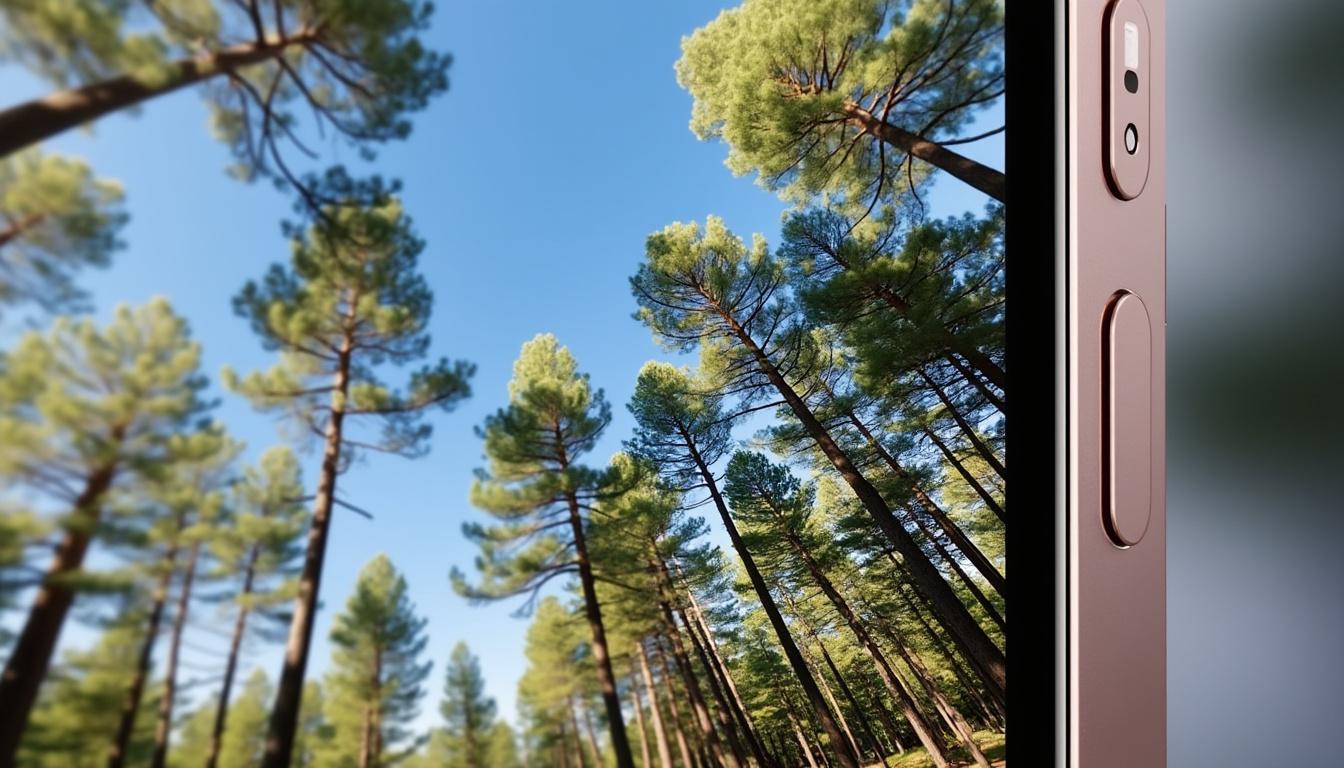
Utilisation des outils pour des captures d’écran avancées
Au-delà de la méthode classique, iPhone XR intègre des fonctionnalités permettant d’améliorer l’expérience de capture d’écran. En effet, il est possible d’utiliser des applications tierces ou d’accéder à des options intégrées à l’iPhone.
Voici quelques astuces qui pourraient vous être utiles :
- Intégration de l’ordre vocal: Utilisez Siri en disant « Prends une capture d’écran » pour capturer votre écran sans toucher à votre téléphone.
- Le bouton AssistiveTouch : Ceux qui préfèrent éviter d’utiliser les boutons physiques peuvent activer AssistiveTouch dans les paramètres d’accessibilité. Ce bouton flottant vous permettra de capturer l’écran sans effort.
- Annotations : Après avoir pris une capture d’écran, vous pouvez utiliser les outils de dessin pour annoter votre image avant de l’enregistrer. Cela peut s’avérer très utile pour marquer des points d’intérêt dans vos captures, que ce soit pour des discussions ou des projets.
Ces techniques vous donneront plus de flexibilité dans l’utilisation des captures d’écran, rendant votre expérience bien plus intuitive et agréable.
Maximiser la résolution et la qualité de vos captures d’écran
Il est crucial d’obtenir des captures d’écran de haute qualité qui soient à la fois claires et détaillées. Voici quelques conseils pour optimiser la qualité de vos captures sur l’appareil.
Avant toute capture, assurez-vous que votre appareil est configuré correctement :
| Éléments à vérifier | Conseils d’optimisation |
|---|---|
| Résolution d’écran | Ajustez la résolution dans les paramètres d’affichage pour profiter d’une qualité maximale. |
| Éclairage ambiant | Évitez les reflets et assurez-vous que l’appareil est bien éclairé pour des images nettes. |
| État de l’écran | Un écran propre sans poussière ou empreintes garantira des captures plus claires. |
Avant d’effectuer une capture d’écran, vous devrez bien vous positionner dans une application affichant une interface fluide et sans éléments encombrants, garantissant ainsi que seuls les éléments essentiels figurent sur votre capture.
Avoir une bonne qualité d’image peut faire une différence significative lorsque vous partagez du contenu, surtout dans le cadre professionnel ou éducatif. Une capture nette et claire aura davantage d’impact auprès de vos interlocuteurs.
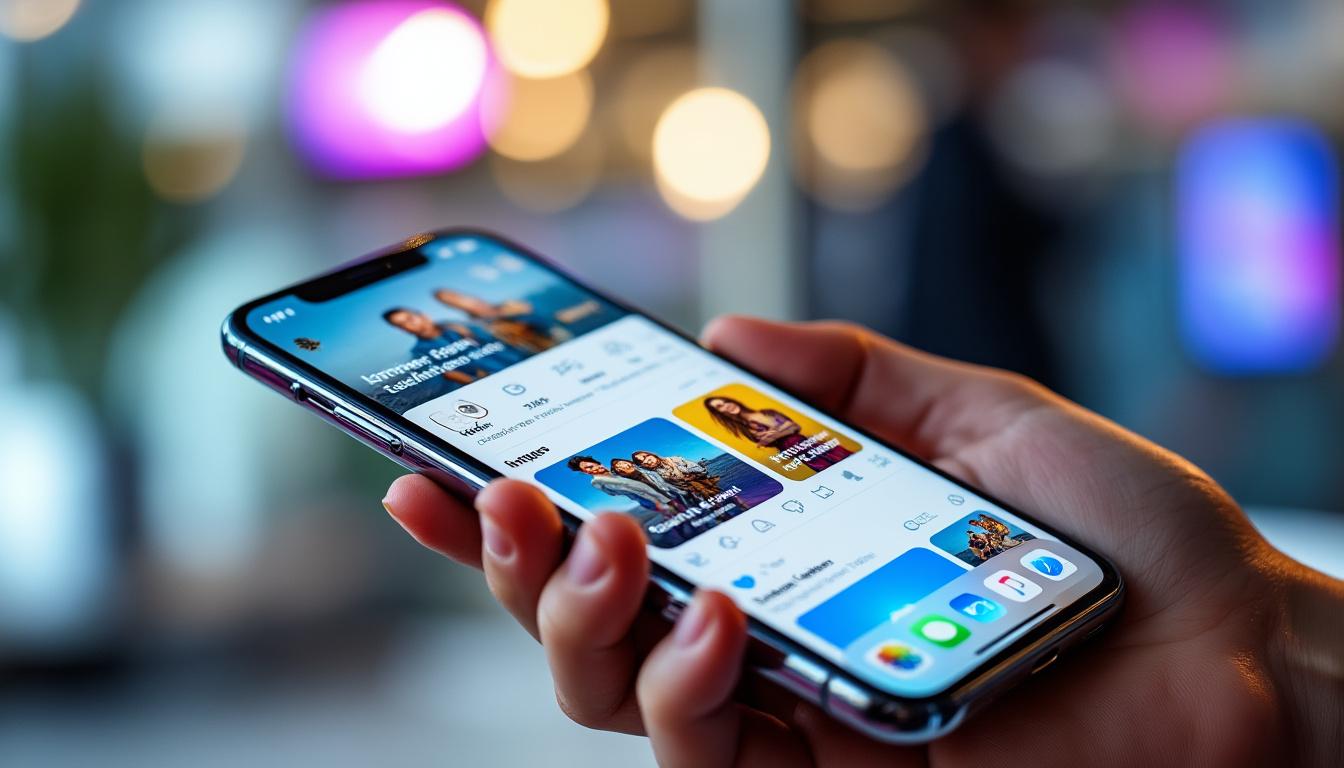
Techniques avancées pour des captures d’écran en direct
Les utilisateurs d’Apple iPhone XR ont la possibilité d’explorer des techniques plus avancées pour capturer des vidéos de leur écran, offrant ainsi un potentiel d’innovation incroyable, notamment pour les développeurs d’applications ou les éducateurs.
La fonctionnalité de capture vidéo d’écran vous permet d’enregistrer des activités sur votre écran, que ce soit pour créer des tutoriels, commenter des jeux ou enregistrer des démonstrations d’applications. Voici comment procéder :
- Accédez aux Réglages, puis Centre de contrôle.
- Appuyez sur Personnaliser les contrôles et ajoutez l’option « Enregistrement d’écran ».
- Pour démarrer l’enregistrement, ouvrez le Centre de contrôle et tapez sur l’icône correspondante.
Pour interrompre l’enregistrement, retournez au Centre de contrôle et appuyez à nouveau sur l’icône. La vidéo sera automatiquement sauvegardée dans l’application Photos.
Cette fonctionnalité « en direct » ouvre un monde de possibilités, car elle permet une création de contenu engageant et dynamique qui peut facilement être partagé sur les réseaux sociaux ou utilisé dans des sessions d’apprentissage.
Accessibilité des captures d’écran : un outil pour tous
Avec l’accessibilité devenue un enjeu central dans la technologie moderne, il est important de s’assurer que tout le monde ait la capacité de tirer parti des captures d’écran. L’iPhone XR intègre plusieurs solutions pour rendre cette fonction accessible aux personnes ayant divers besoins.
Il est possible d’activer diverses options dans les paramètres d’accessibilité qui facilitent la prise de captures d’écran. Par exemple :
- AssistiveTouch : Permet aux utilisateurs qui ne peuvent pas utiliser les boutons physiques de réaliser une capture d’écran via l’interface de ce bouton virtuel.
- Contrôle vocal : Vous pouvez utiliser des commandes vocales simples pour demander à Siri de prendre une capture d’écran pour vous.
- Augmenter la taille de l’écran : En s’approchant d’une interface utilisateur plus grande, les utilisateurs malvoyants peuvent également facilement capturer des éléments clés.
Ces fonctionnalités ne garantissent pas seulement l’accès, mais optimisent également la manière dont les utilisateurs interagissent avec leur appareil, assurant une expérience positive pour tous.
Comment organiser et partager vos captures d’écran
Une fois vos captures d’écran réalisées, il est primordial de savoir comment les organiser et les partager efficacement. Voici quelques intéressantes recommandations :
- Organisation dans l’application Photos : Utilisez des albums pour trier vos captures d’écran par thèmes ou projets.
- Partage via les plateformes de messagerie : Impliquez vos contacts en partageant directement vos captures par messages ou réseaux sociaux.
- Utilisation de services de stockage en ligne : Pour un accès facile et une sauvegarde de vos captures, envisagez des solutions comme Google Drive ou Dropbox.
Cette capacité d’organisation et de partage rend vos captures encore plus utiles, surtout dans un contexte professionnel, où la collaboration et l’échange d’informations sont cruciaux.
| Plateforme | Méthode de partage |
|---|---|
| Messageries instantanées | Partage direct via l’application Messages, WhatsApp ou Messenger. |
| Joindre les captures d’écran à un courriel pour envoi professionnel. | |
| Réseaux sociaux | Publier directement vos captures sur Instagram, Twitter ou Facebook. |
Ces stratégies vous aideront à maximiser l’utilisation et l’impact de vos captures d’écran, vous permettant de corporeliser votre message de manière claire et concise.
FAQ : Questions Fréquentes sur les Captures d’écran sur iPhone XR
Comment modifier une capture d’écran après l’avoir prise ?
Après avoir pris votre capture d’écran, cliquez dessus dans le coin inférieur gauche. Vous pourrez alors utiliser des outils d’annotation, couper, ou partager directement votre image.
Les captures d’écran sont-elles enregistrées en haute qualité ?
Oui, les captures d’écran sont enregistrées en format PNG, assurant une qualité d’image nette et claire.
Comment faire une capture d’écran vidéo sur iPhone XR ?
Accédez au Centre de contrôle et appuyez sur l’icône d’enregistrement d’écran. Pour arrêter l’enregistrement, retournez au Centre de contrôle et appuyez à nouveau sur l’icône.
Peut-on utiliser AssistiveTouch pour faire des captures d’écran ?
Absolument, vous pouvez activer AssistiveTouch pour avoir un accès facile à la fonction de capture d’écran sans utiliser les boutons physiques.
Où trouver mes captures d’écran sur l’iPhone XR ?
Les captures d’écran sont sauvegardées dans l’application Photos, dans le dossier « Récents » ou le dossier spécifiquement nommé « Captures d’écran ».








 La Vie au Quotidien est un magazine collaboratif dédié aux infos et conseils pratiques sur la vie quotidienne afin de vous aider dans la vie et dans les actes de tous les jours.
La Vie au Quotidien est un magazine collaboratif dédié aux infos et conseils pratiques sur la vie quotidienne afin de vous aider dans la vie et dans les actes de tous les jours.














